Selles juhendis aitan sul mõista erinevaid võimalusi Zeichenflächen loomiseks ja haldamiseks Adobe Illustratoris. Teoreetilisest baasiosast pärast liigume lõpuks praktikasse: Mis on Zeichenflächen, miks on need olulised ja kuidas luua neid efektiivselt?
Olulisemad järeldused
- Zeichenflächen (Artboards) kujutavad endast tööpindu, kus sa oma disaine lood.
- Sa saad Zeichenflächen luua otse uue dokumendi loomise ajal.
- On erinevaid meetodeid Zeichenflächen kohandamiseks ja haldamiseks.
- Zeichenflächen saab ümber nimetada, dubleerida ja kustutada.
Samme-sammult juhend
1. Zeichenflächen loomine alguskuval
Käivita Illustrator ja pööra tähelepanu alguskuvale. Siin saad määratud valikute all otse tööpindu luua. Leiad juba palju valmis vorminguid, nagu näiteks A4 või spetsiaalsed mõõdud mobiilseadmete jaoks. Kui soovid graafikat iPhone loomine, vali lihtsalt sobiv mudel, nagu iPhone 5, ja kliki sellel. See loob automaatselt sobiva suurusega Zeichenfläche.
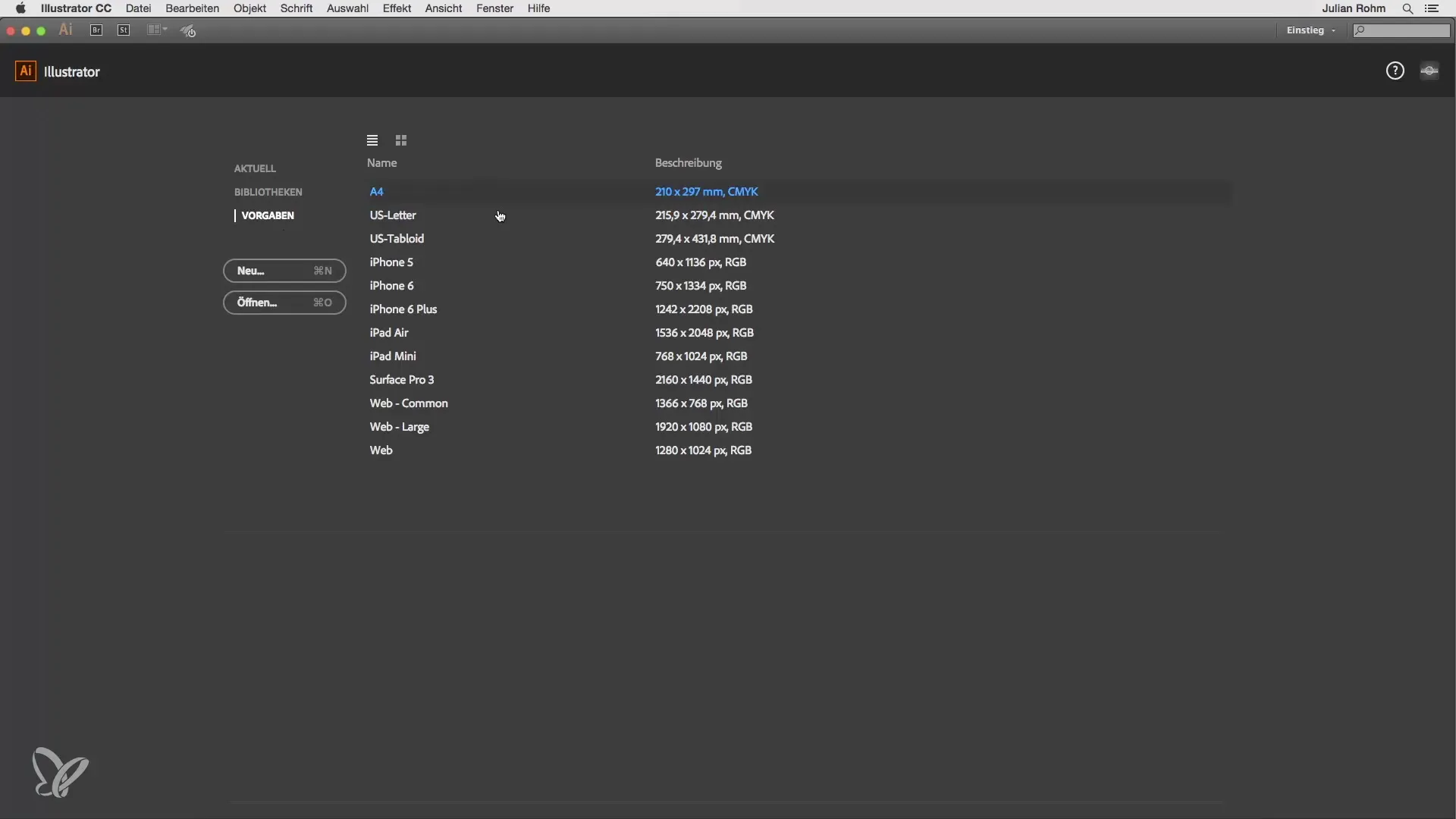
2. Uue Zeichenfläche loomine
Kui soovid alustada spetsiifiliste mõõtmetega, saad klõpsata nupule „Uus“. Avaneb uus aken, kus saad valida suuruse ja mõõtühiku. Siin saad näiteks oma tööpinna nime määrata, profiili seada „Prindiks“ ja valida erinevaid printimismeetodeid nagu A3 või A4.
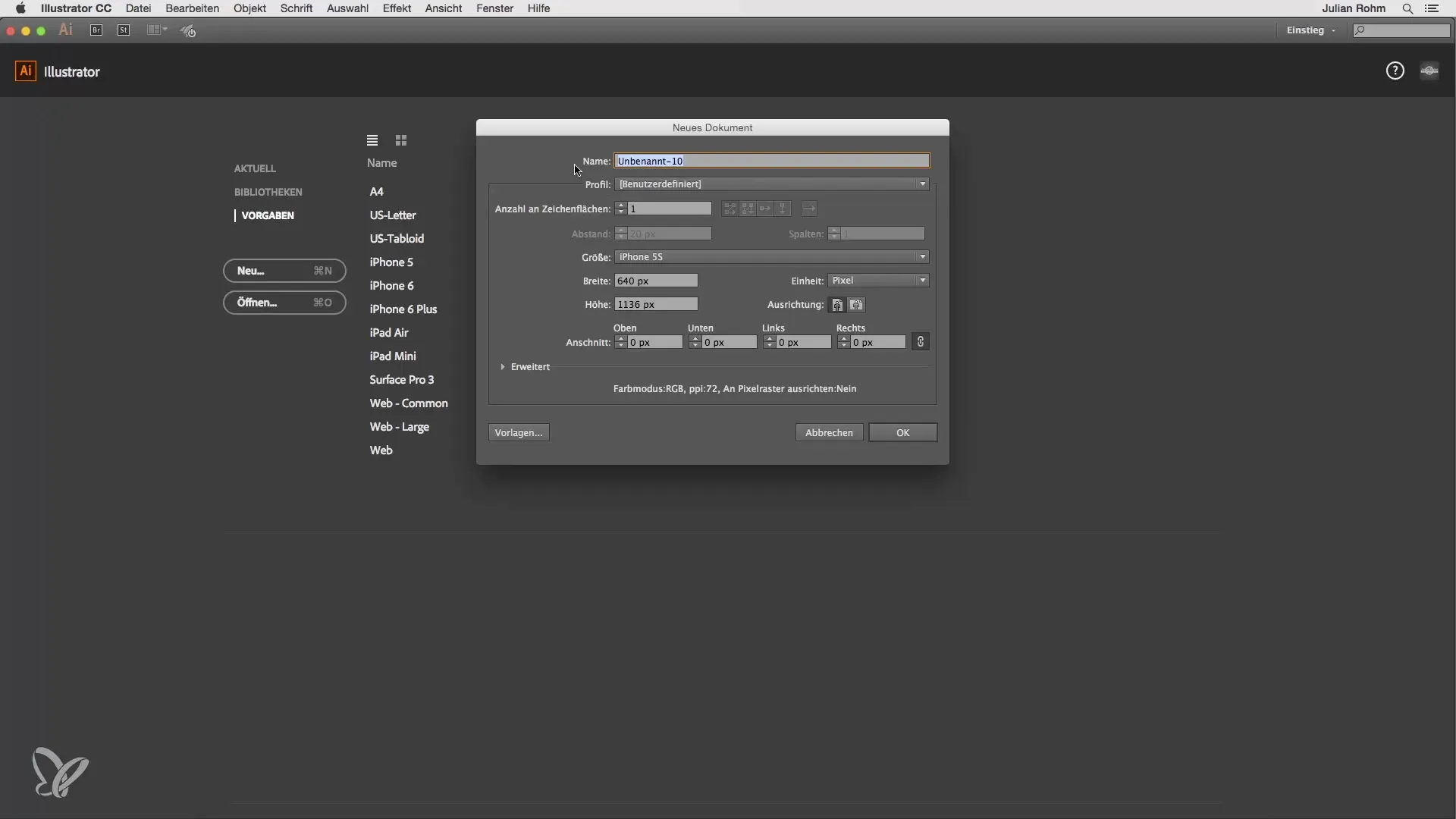
3. Kuidas seada individuaalsed mõõdud ja lõikeala
Valmis suuruste kõrval on sul võimalus sisestada oma mõõdud. Näiteks 800 x 500 pikslit. Sa saad ka määrata lõikeala, et tagada, et trükiversioonis ei oleks nähtavad valged servad. Kui määrad iga külje serva 3 mm, arvestatakse neid lõikamisel.
4. Värvimood ja võrguefektide seadmine
Tähtis otsus on värvimood. Sõltuvalt sellest, kas soovid printida või digitaalset kuvamist, valid CMYK ja RGB vahel. Veebirakenduste jaoks piisab 72 ppi resolutsioonist, samas kui printimise jaoks on soovitatav 300 ppi. Veendu, et seadistad need väärtused vastavalt oma sihtplatvormile.
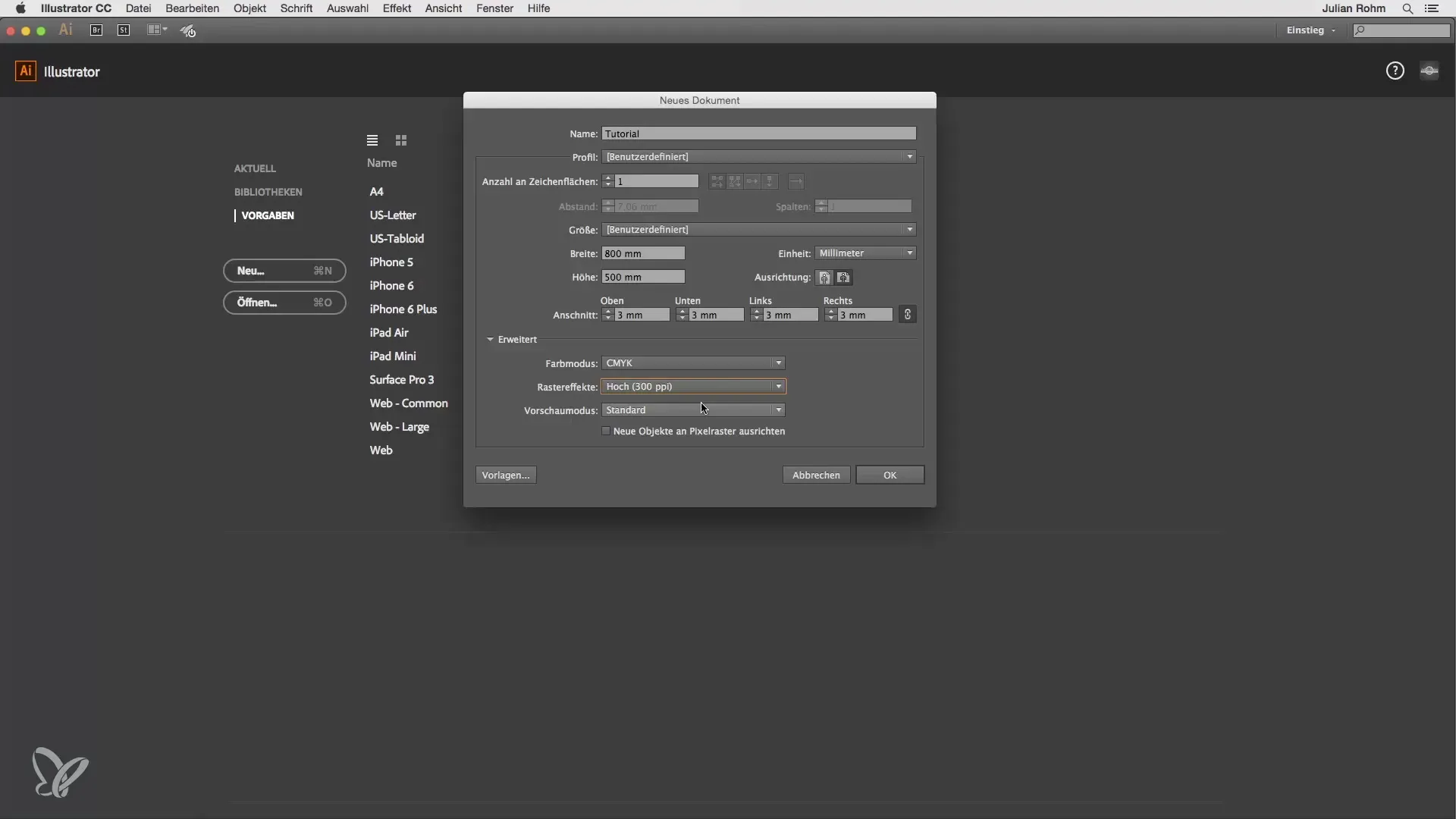
5. Zeichenflächen paleti kasutamine
Oma Zeichenflächen paremini haldamiseks avage Zeichenflächen palett. Sa leiad selle akna all > Zeichenflächen. Seal saad näha olemasolevaid Zeichenflächen, neid ümber nimetada ja uusi lisada või kustutada. Topeltklõpsamine nime peale võimaldab sul Zeichenfläche ümber nimetada.
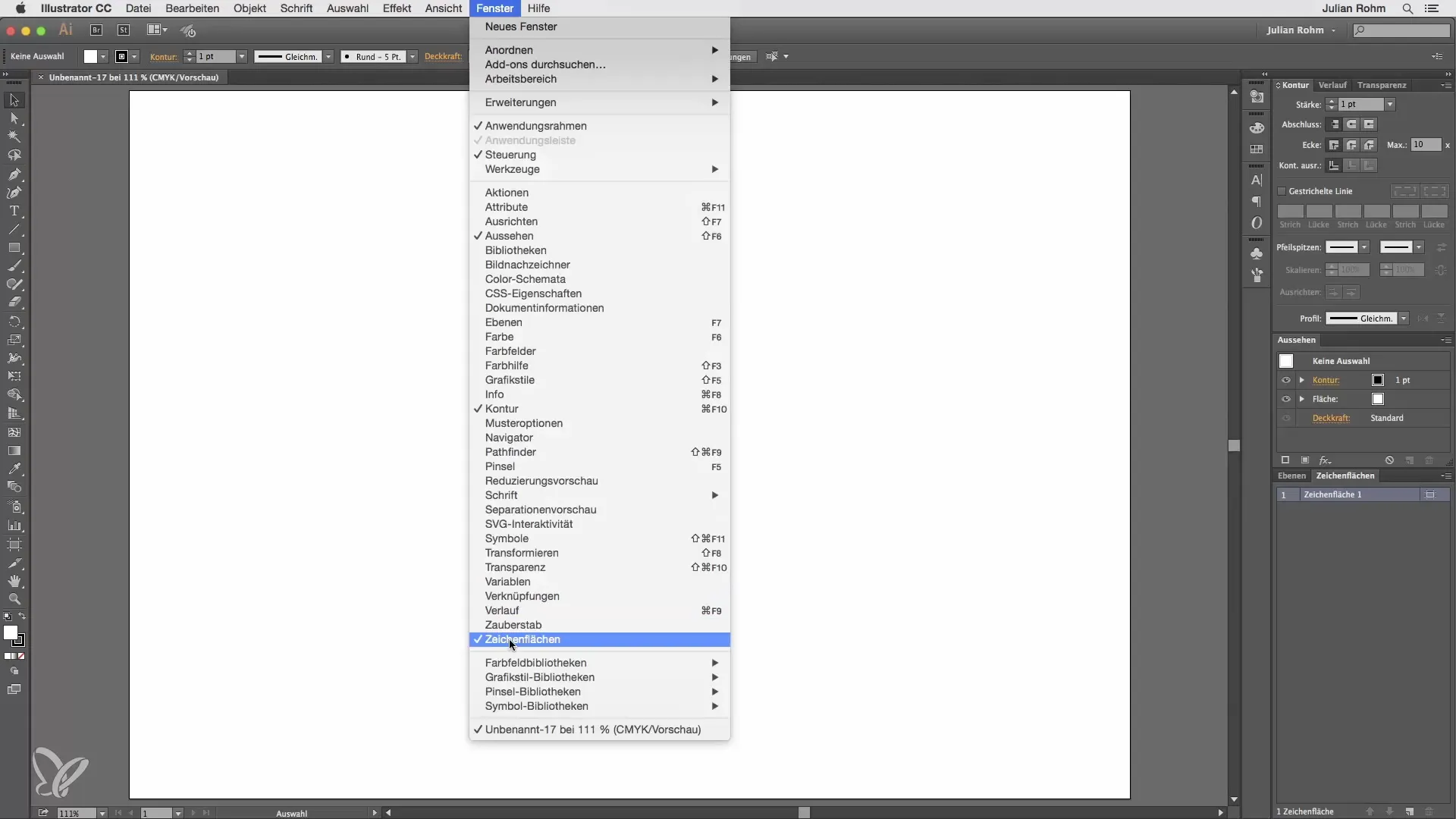
6. Zeichenflächen kohandamine ja dubleerimine
Zeichenflächen paletis saad klõpsata väikesele ikoonile, et luua rohkem Zeichenflächen või dubleerida olemasolevaid Zeichenflächen. Dubleerimisel kantakse sisu olemasolevalt Zeichenfältle uuele üle, mis võib säästa palju aega.
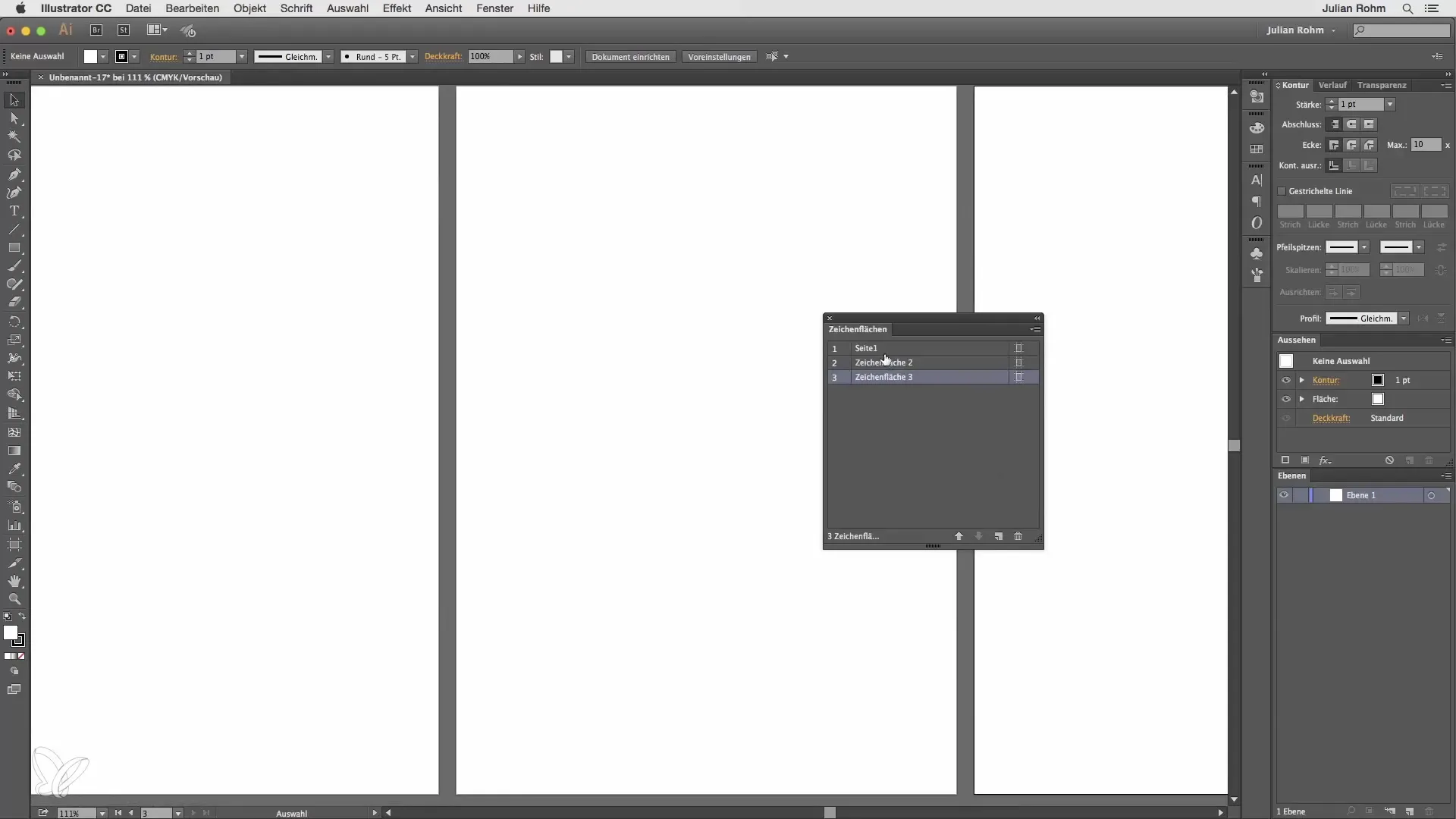
7. Zeichenflächen suuruse muutmine
Kui valite Zeichenflächen tööriista, saate muuta Zeichenflächen suurust vabalt. Sa saad kasutada nurkade ja külgede vedajaid või sisestada täpsemaid mõõte. Veendu, et Zeichenflächen ei oleks suuremad kui saadaval olev tööala.
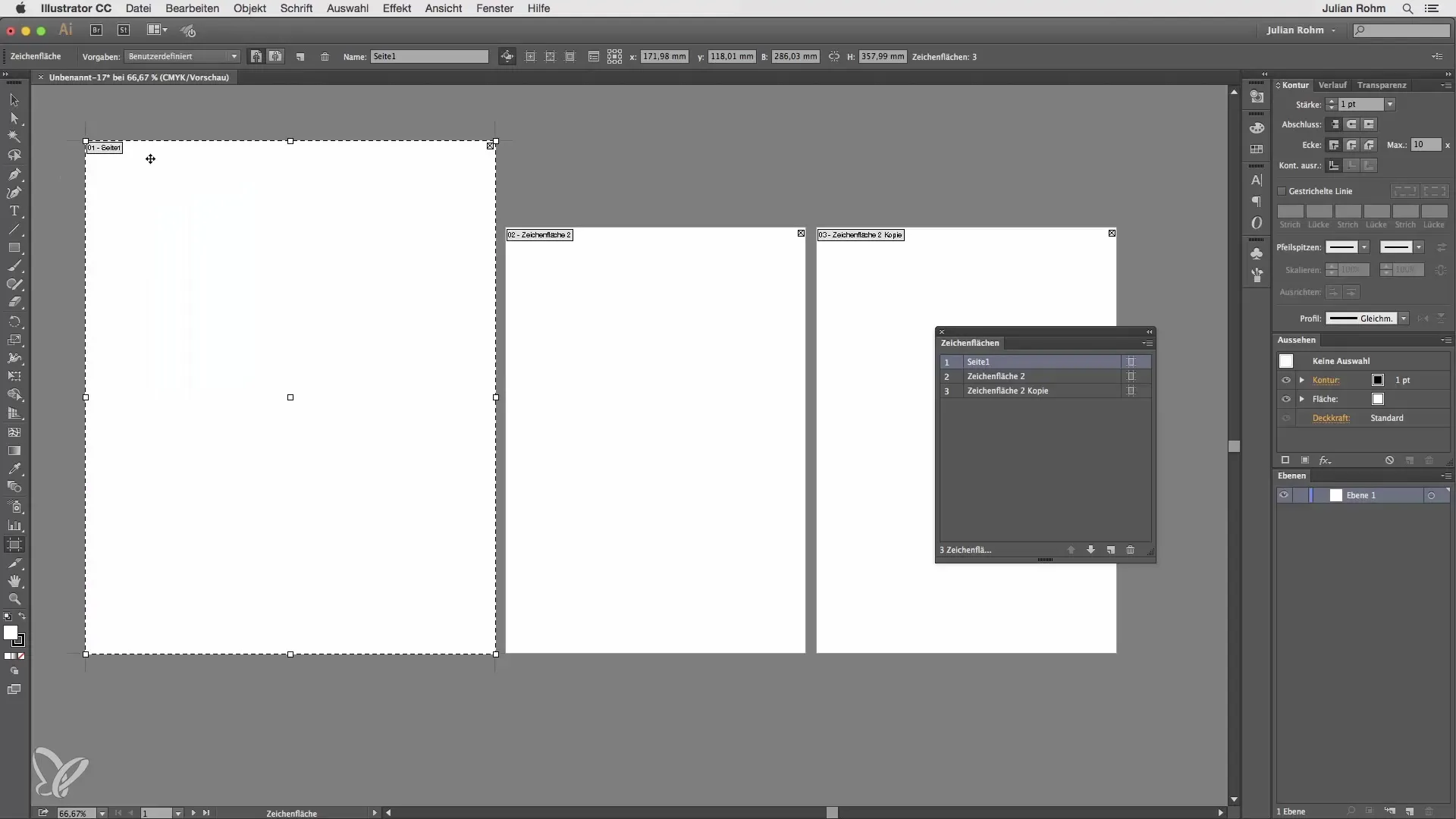
8. Zeichenflächen kustutamine
Kui sa enam ei vaja Zeichenfläche, saad selle väga lihtsalt eemaldada, klõpsates Zeichenflächen tööriistal väikesele ristikule. Alternatiivina võid kasutada Zeichenflächen paletti, et ala kustutada.
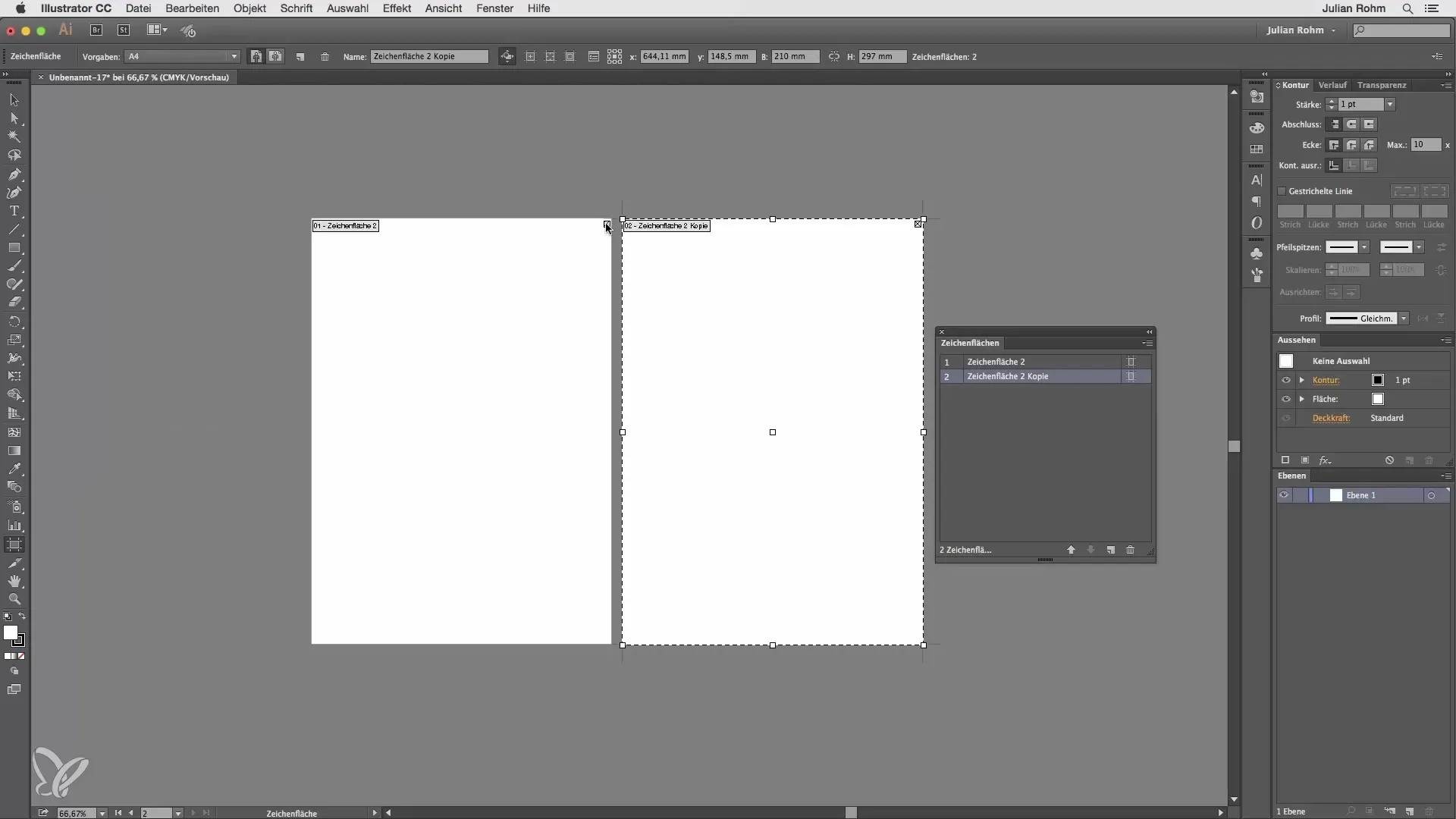
9. Kokkuvõte uute ja dubleeritud Zeichenflächen erinevustest
Enne kui lõpetad oma töövoo, on oluline mõista, et uus Zeichenfläche on alati tühi, samas kui dubleeritud Zeichenfläche võtab enda alla originaali sisu. See võib olla eriti kasulik, kui sul on vaja mitmeid versioone disainist, kuid soovid säilitada põhidisaini.
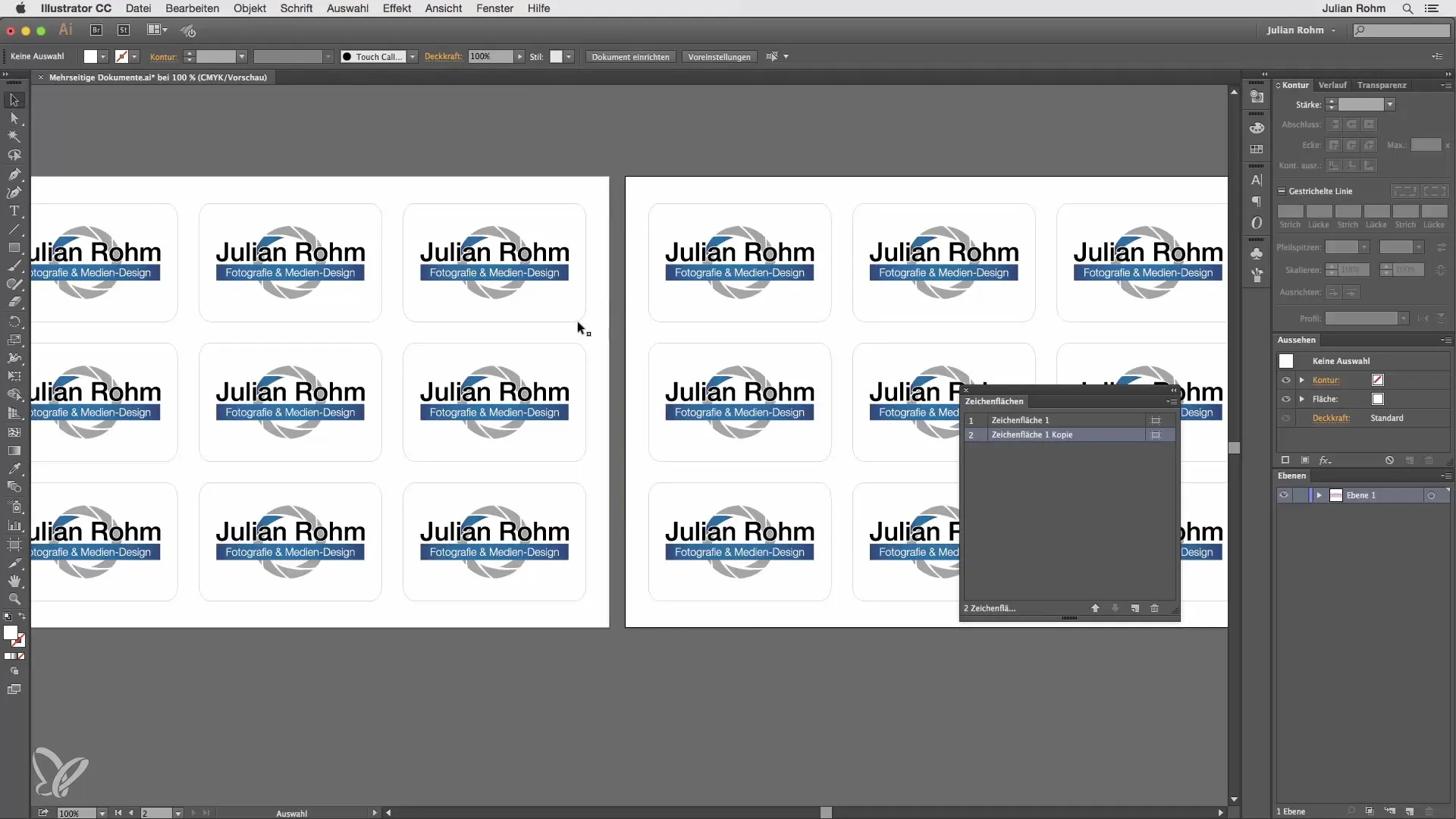
Kokkuvõte
Selles juhendis oled õppinud, kuidas luua, redigeerida ja hallata Zeichenflächen Adobe Illustratoris. Need ulatuslikud tööriistad aitavad sind nii algajana kui ka edasijõudnuna tõhusalt digitaalses disainis töötada.
Korduma kippuvad küsimused
Kuidas luua Zeichenfläche Illustratoris?Sa saad valida Zeichenfläche alguskuval või avada nuppu „Uus“ kaudu akna erinevate suuruste valikutega.
Mis on erinevus uue ja dubleeritud Zeichenfläche vahel?Uus Zeichenfläche on alati tühi, samas kui dubleeritud Zeichenfläche võtab originaali sisu.
Kuidas ma võin Zeichenflächen kustutada?Sa saad Zeichenflächen kustutada otse Zeichenflächen tööriistal klõpsates ristikule või Zeichenflächen paletis.
Kas ma saan Zeichenfläche suurust muuta?Jah, sa saad Zeichenflächen tööriista abil suurust kohandada või täpsemaid mõõte määrata.
Kuidas ma võin luua Zeichenfläche mobiilse disaini jaoks?Vali alguskuval sobiv valmis suurus vastava mobiilse seadme jaoks või määra individuaalne suurus.


